Déclencher des approbations à partir de listes créées avec Microsoft Lists
Imaginez que vous ayez une liste créée avec Microsoft Lists dans laquelle les employés stockent les demandes d’appareils, tels que des moniteurs ou des casques. Vous souhaitez créer un processus d’approbation afin que chaque fois qu’un employé ajoute une demande à une liste, quelqu’un reçoit une demande d’approbation.
Pour suivre ce didacticiel guidé, créez une liste avec Microsoft Lists. Vous pouvez utiliser l’exemple de liste suivant.
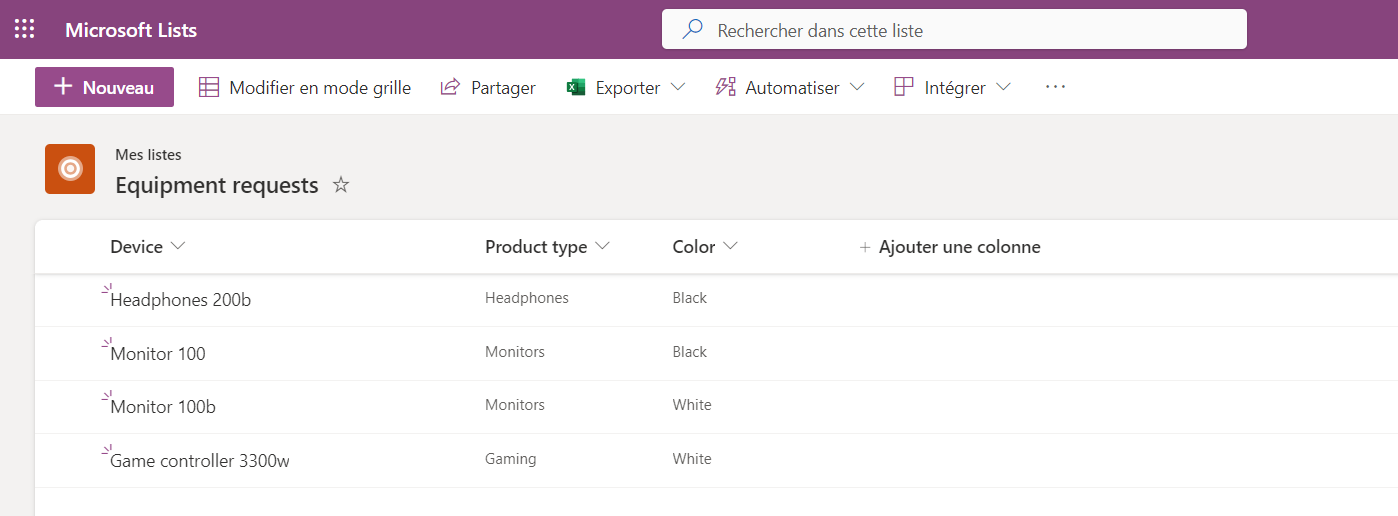
Une fois que vous avez une liste pour laquelle vous souhaitez créer un processus d’approbation :
Accédez au modèle Démarrer une approbation lors de l’ajout d’un nouvel élément, qui fournit un flux configuré pour créer un processus d’approbation sur une liste.
Assurez-vous que toutes les connexions répertoriées ont une coche verte, puis sélectionnez Continuer.
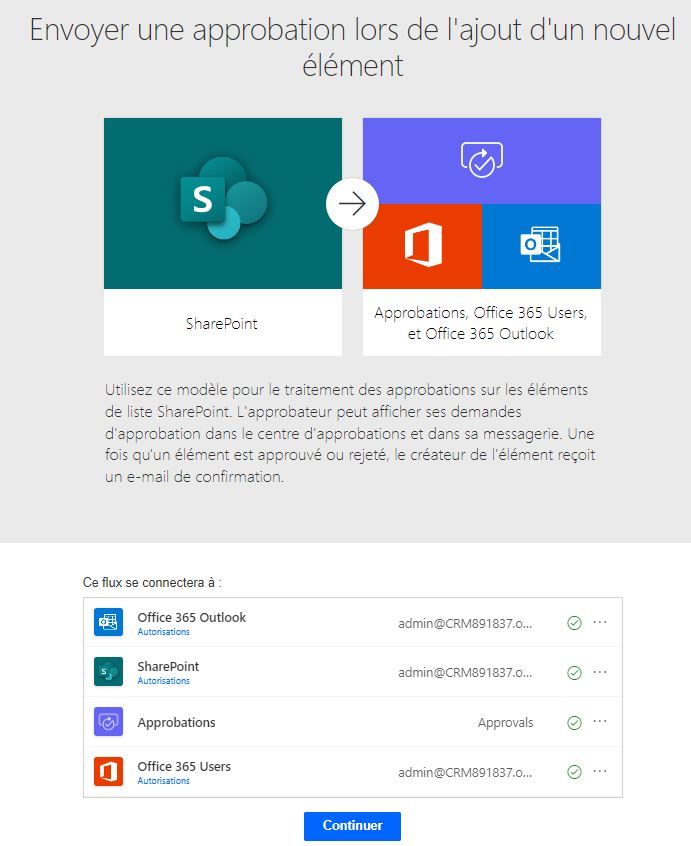
Une fois le flux créé, configurez ces trois éléments :
Adresse du site : sélectionnez le site dans lequel vous avez votre liste dans la liste déroulante.
Si le site n’apparaît pas dans la liste déroulante, entrez simplement l’URL de votre site.
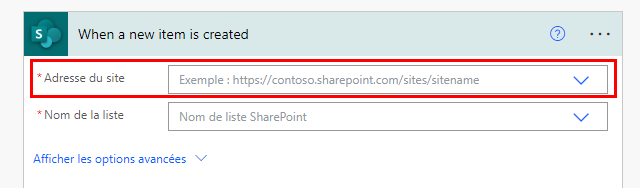
- Nom de la liste : une fois que vous avez défini l’adresse du site, sélectionnez la liste dans laquelle vous souhaitez que chaque nouvel élément ajouté déclenche une approbation.
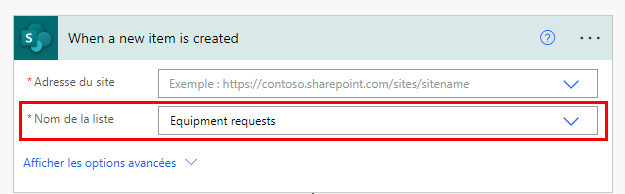
- Affecté à : il s’agit de la personne de votre entreprise qui doit recevoir la demande d’approbation. Vous pouvez commencer par vous désigner comme approbateur.
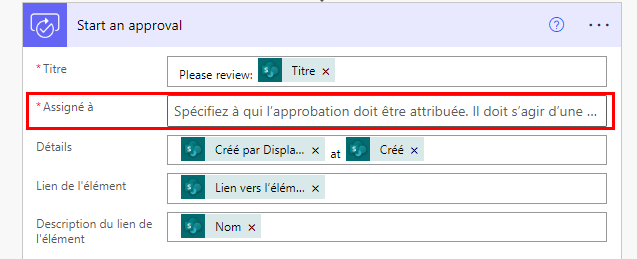
Et voilà ! Le flux d’approbation est maintenant configuré. Si vous regardez l’ensemble du flux, les étapes sont :
Le flux est déclenché chaque fois qu’un nouvel élément est ajouté à la liste que vous avez définie à l’étape 3.
Une demande d’approbation est envoyée à la personne que vous avez choisie.
Si la réponse d’approbation est Approuvée, la personne qui a créé l’élément dans la liste reçoit un e-mail avec la confirmation d’approbation. Si la demande a reçu la réponse Rejetée, cette personne reçoit un e-mail indiquant que la demande a été rejetée.
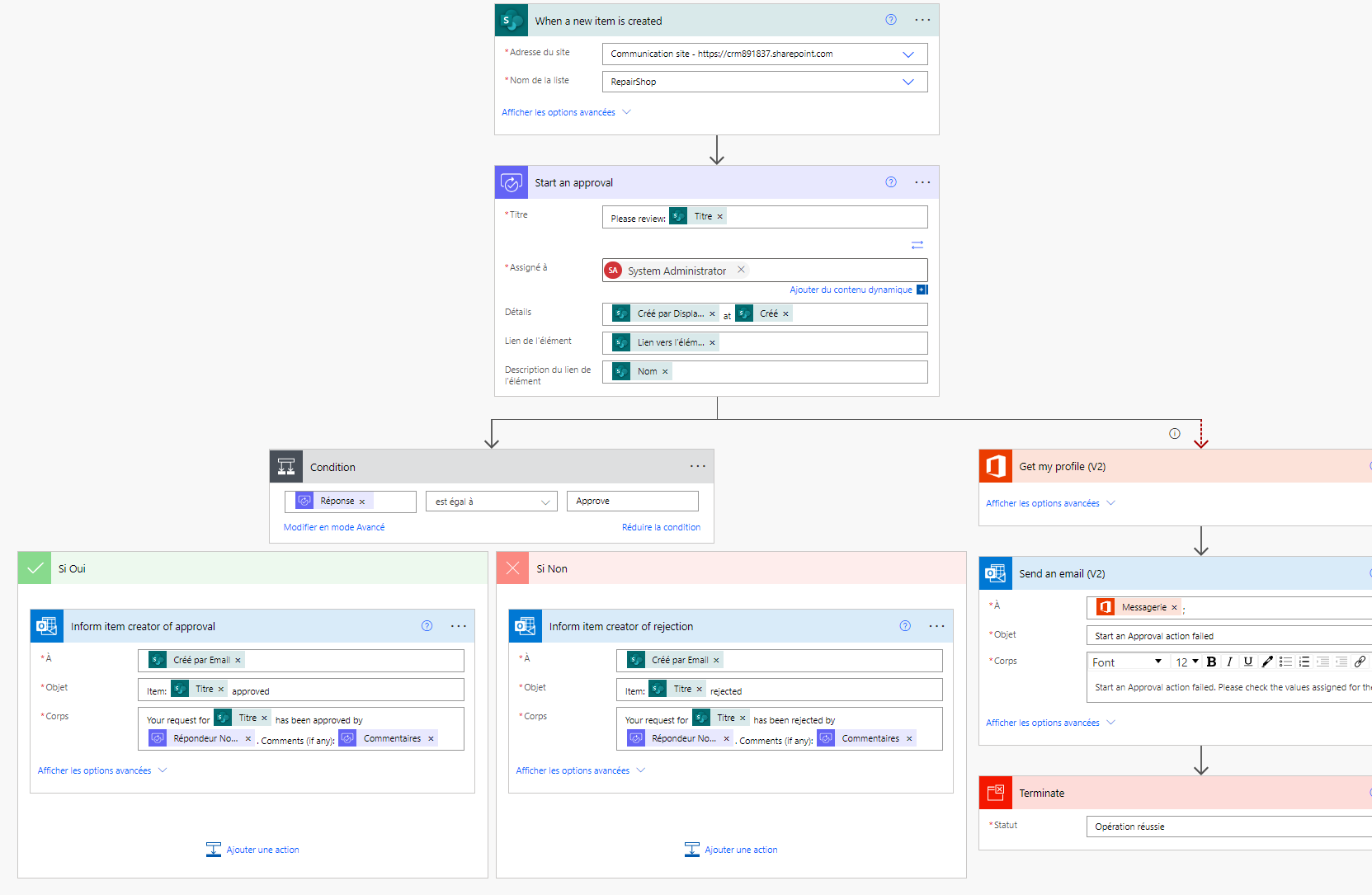
- Si, pour une raison quelconque, l’approbation échoue, vous, en tant que créateur de ce flux, recevrez un e-mail vous informant que l’approbation a échoué. Dans ce cas, vous devrez consulter l’historique d’exécution du flux pour voir pourquoi l’approbation a échoué.
Testons maintenant ce flux. Tout d’abord, sélectionnez le bouton Enregistrer en haut à droite.

Une fois le flux enregistré, sélectionnez Tester.

Sélectionnez Je vais effectuer l’action de déclenchement.
Sélectionnez Enregistrer et tester.
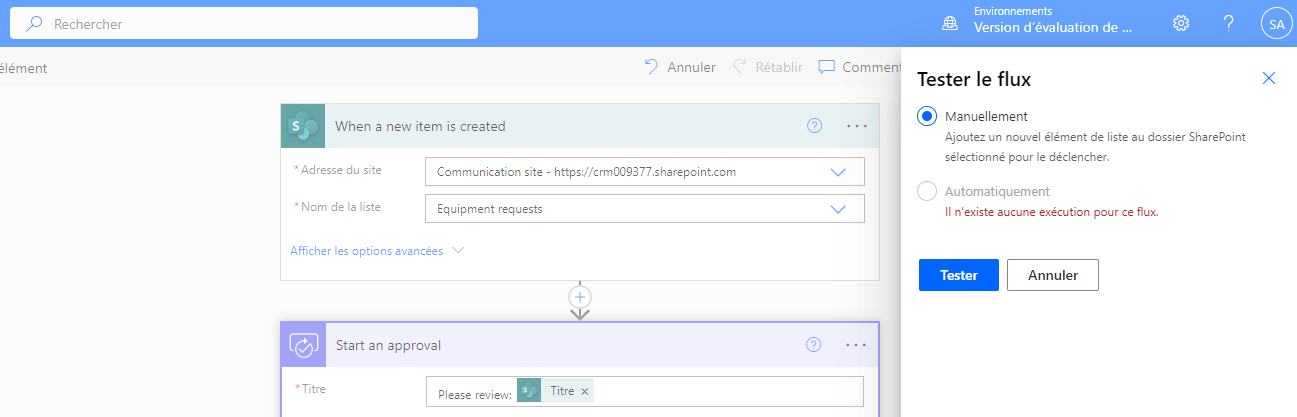
Power Automate vous avertit lorsque le flux passe en mode de test. Lorsqu’il est en mode de test, créez un nouvel élément dans votre liste, puis regardez votre flux pour le voir.
Vous verrez qu’une fois que votre flux démarre, il s’exécute jusqu’à l’action d’approbation où il affiche un cercle orange en haut à droite de l’étape de l’action d’approbation. Cela signifie que les approbateurs affectés doivent répondre à la demande d’approbation pour que le flux se poursuive.
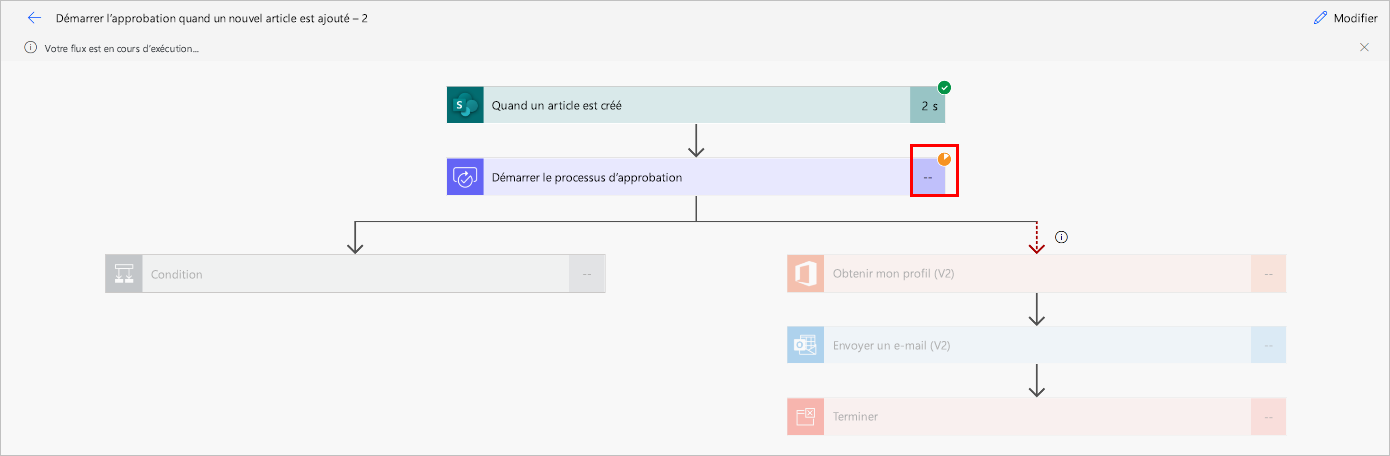
Étape suivante
- Créer des flux d’approbation